win10系统提示“路由器密码错误已达10次,请两小时后再尝试”的解决办法
发布日期:2019-03-25 14:20 作者:深度技术 来源:www.shenduwin10.com
win10系统提示“路由器密码错误已达10次,请两小时后再尝试”的解决办法?
大家在用win10系统电脑工作和学习的过程中,可能会出现win10系统提示“路由器密码错误已达10次,请两小时后再尝试的情况。如果遇到win10系统提示“路由器密码错误已达10次,请两小时后再尝试的问题应该如何处理呢?对于电脑水平属于小白的用户来说一般不知道win10系统提示“路由器密码错误已达10次,请两小时后再尝试到底该怎么处理?其实很简单只需要一、等待俩个小时后重试 就老老实实的等待2个小时,什么都不需要做,2个小时后再次打开路由器的登录页面,就可以继续输入密码,进行登录了。 二、路由器断电重启 如果不想等待2个小时,可以拔掉路由器的电源,再插上电源。然后在打开登录页面,你会发现,此时又可以输入登录密码了。今天小编就给大家详细介绍一下关于win10系统提示“路由器密码错误已达10次,请两小时后再尝试的处理办法:
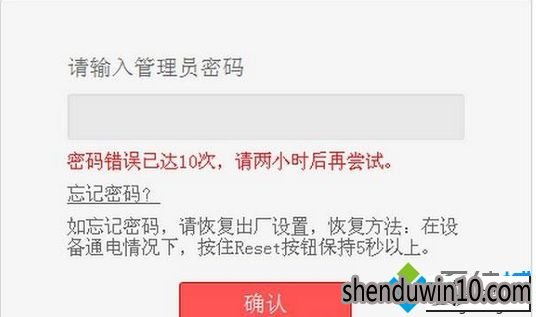
大家在用win10系统电脑工作和学习的过程中,可能会出现win10系统提示“路由器密码错误已达10次,请两小时后再尝试的情况。如果遇到win10系统提示“路由器密码错误已达10次,请两小时后再尝试的问题应该如何处理呢?对于电脑水平属于小白的用户来说一般不知道win10系统提示“路由器密码错误已达10次,请两小时后再尝试到底该怎么处理?其实很简单只需要一、等待俩个小时后重试 就老老实实的等待2个小时,什么都不需要做,2个小时后再次打开路由器的登录页面,就可以继续输入密码,进行登录了。 二、路由器断电重启 如果不想等待2个小时,可以拔掉路由器的电源,再插上电源。然后在打开登录页面,你会发现,此时又可以输入登录密码了。今天小编就给大家详细介绍一下关于win10系统提示“路由器密码错误已达10次,请两小时后再尝试的处理办法:
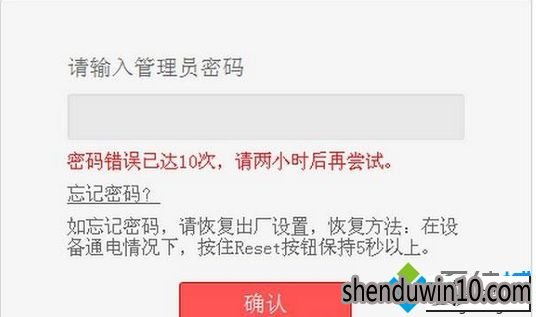
一、等待俩个小时后重试
就老老实实的等待2个小时,什么都不需要做,2个小时后再次打开路由器的登录页面,就可以继续输入密码,进行登录了。
二、路由器断电重启
如果不想等待2个小时,可以拔掉路由器的电源,再插上电源。然后在打开登录页面,你会发现,此时又可以输入登录密码了。
三、重置路由器
如果把路由器断电重启后,尝试多次后仍然无法登录,也就是在忘记了这台路由器登录密码是,可以考虑重置这台路由器,也就是把路由器恢复出厂设置。
路由器恢复出厂设置之后,会清除原来的登录密码;当再次打开路由器设置页面时,会自动弹出创建登录密码的页面,这时候自己可以创建一个新的登录密码了,然后就登录到路由器的设置页面了。
重置方法
1、在路由器的机身,一般是电源插口旁边,有一个重置按钮(有些路由器是在一个小孔中),一般按钮下面的字母是:Reset、wps/Reset、REsET等等。
2、在这台路由器插上电源的情况下,一直按住重置按钮10秒左右的时间不要松开,就可以把这台路由器恢复出厂设置了。
注意问题:
(1)、注意是需要一直按住重置按钮不松开,并不是按一下重置按钮哦。有些用户反映重置路由器后,还是需要输入密码,就是因为这个原因。
(2)、重置路由器,除了会清除原来的登录密码外,还会清除路由器中的上网设置、无线网络名称和密码等配置。也就是重置路由器后,路由器暂时就不能上网了,需要重新设置,重新设置成功后,才可以正常上网的。所以,请谨慎选择,是否需要重置路由器。
上述小编介绍的方法就是win10系统提示“路由器密码错误已达10次,请两小时后再尝试”的解决方法,希望本教程内容能够帮助到有需要的用户。
精品APP推荐
思维快车 V2.7 绿色版
Doxillion V2.22
翼年代win8动漫主题
地板换色系统 V1.0 绿色版
u老九u盘启动盘制作工具 v7.0 UEFI版
EX安全卫士 V6.0.3
清新绿色四月日历Win8主题
点聚电子印章制章软件 V6.0 绿色版
海蓝天空清爽Win8主题
Process Hacker(查看进程软件) V2.39.124 汉化绿色版
风一样的女子田雨橙W8桌面
淘宝买家卖家帐号采集 V1.5.6.0
优码计件工资软件 V9.3.8
Ghost小助手
foxy 2013 v2.0.14 中文绿色版
PC Lighthouse v2.0 绿色特别版
IE卸载工具 V2.10 绿色版
慵懒狗狗趴地板Win8主题
游行变速器 V6.9 绿色版
彩影ARP防火墙 V6.0.2 破解版
- 专题推荐
- 深度技术系统推荐
- 1深度技术Ghost Win10 X32位 完美装机版2017.09月(免激活)
- 2深度技术Ghost Win10 X32增强修正版2017V01(绝对激活)
- 3深度技术 Ghost Win10 x86 装机版 2016年05月
- 4深度技术Ghost Win10 (64位) 经典装机版V2017.07月(免激活)
- 5深度技术Ghost Win10 x64位 特别纯净版v2018.01(绝对激活)
- 6深度技术Ghost Win10 x64位 多驱动纯净版2019V08(绝对激活)
- 7深度技术Ghost Win10 X64 精选纯净版2021v03(激活版)
- 8萝卜家园Windows11 体验装机版64位 2021.09
- 9深度技术Ghost Win10 x64位 完美纯净版2019年05月(无需激活)
- 10深度技术 Ghost Win10 32位 装机版 V2016.09(免激活)
- 深度技术系统教程推荐

